Najlepszy i łatwy przewodnik po tym, jak usunąć wszystko z iPhone'a
Adela D. Louie, Ostatnia aktualizacja: September 7, 2022
W tej chwili, ponieważ czytasz ten post, możesz pomyśleć, że chcesz usunąć wszystko z iPhone'a z jakichś osobistych powodów. Jednak problemem, który możesz mieć, jest to, że nie wiesz, jak możesz to zrobić.
Wiedząc jak usunąć wszystko z iPhone'a to dobry sposób na zminimalizowanie własnego ryzyka ujawnienia jakichkolwiek danych osobowych, takich jak wiadomości tekstowe, kontakty, dane bankowe i inne. Usuwając również wszystko na swoim iPhonie, możesz także naprawić niektóre problemy, które napotykasz, takie jak opóźnienia, aplikacje się zawieszają i usuwanie wirusów z iPhone'a.
Teraz, aby pokazać sposoby usunięcia wszystkiego z iPhone'a, poniżej znajdują się rzeczy, które powinieneś zrobić. Upewnij się więc, że przeczytałeś ten post do końca.
Część #1: Rzeczy do zrobienia przed usunięciem wszystkiego z iPhone'a Część #2: Najlepszy sposób na usunięcie wszystkiego z iPhone'a Część #3: Jak usunąć wszystko z iPhone'a za pomocą ustawień Część #4: Wniosek
Część #1: Rzeczy do zrobienia przed usunięciem wszystkiego z iPhone'a
Teraz, jeśli martwisz się danymi, które masz na iPhonie i nadal myślisz o ich zachowaniu, zanim przejdziesz do usuwania wszystkiego z iPhone'a. Lub jeśli chcesz aby upewnić się, że żadne dane nie będą zagrożone, poniżej znajdują się rzeczy, które musisz najpierw zrobić.
- Pamiętaj, aby wykonać kopię zapasową danych z iPhone'a na komputerze.
- Wyłącz swój iMessage. Aby to zrobić, poniżej znajdują się rzeczy, których musisz przestrzegać.
- Uruchomić Ustawienia > Wiadomość > iMessage
- Stuknij w wyłączony przycisk na ekranie.
- Wyłącz swój FaceTime app.
- Uruchomić Ustawienia > FaceTime
- Następnie wyłącz przycisk obok opcji FaceTime.
- Upewnij się, że masz wylogowany z wszystkie usługi, takie jak poczta e-mail, identyfikator Apple ID, a także konta w mediach społecznościowych, z których korzystałeś na urządzeniu iPhone.
Część #2: Najlepszy sposób na usunięcie wszystkiego z iPhone'a
Teraz przejdźmy dalej i dowiedzmy się, jakie są sposoby na usunięcie wszystkiego z iPhone'a. Wiadomo, że pierwsza metoda, którą pokażemy, jest najlepszym sposobem na usunięcie wszystkiego z urządzenia iPhone. A to za pomocą narzędzia o nazwie FoneDog iPhone Cleaner.
FoneDog iPhone Cleaner to dobrze znane narzędzie do usuwania danych z dowolnego posiadanego urządzenia z systemem iOS. Korzystając z FoneDog iPhone Cleaner, będziesz mógł usunąć wszystkie swoje dane przechowywane na urządzeniu, a jednocześnie będziesz mieć pewność, że Twoje dane nie będą zagrożone i zostaną całkowicie usunięte z urządzenia iPhone.
Darmowe pobieranie Darmowe pobieranie
A ponieważ powiedzieliśmy, że FoneDog iPhone Cleaner może usunąć wszystko z urządzenia iPhone, oznacza to, że to niesamowite narzędzie może również usuwać niepotrzebne pliki, duże pliki, których już nie potrzebujesz, Twoje aplikacje zostaną odinstalowane, ale tylko te, które wybierzesz, których nie dłużej używać i możesz wyeksportować lub zmniejsz rozmiar swoich plików.
Aby wiedzieć, jak usunąć wszystko z iPhone'ae łatwo za pomocą FoneDog iPhone Cleaner, poniżej znajduje się kilka prostych kroków, które możesz wykonać.
Krok #1: Pobierz i zainstaluj FoneDog iPhone Cleaner
Oczywiście musisz pobrać i zainstalować FoneDog iPhone Cleaner na swoim komputerze. Wpisz swój adres e-mail oraz kod rejestracyjny, który otrzymałeś od nas podczas pobierania programu, aby zainstalować go na swoim komputerze.
Krok #2: Podłącz iPhone'a do komputera
Po zakończeniu wystarczy podłączyć iPhone'a do komputera za pomocą kabla USB. Po rozpoznaniu iPhone'a na ekranie pojawi się wyskakujące okienko. Stamtąd kliknij Zaufaj i wprowadź urządzenie iPhone na ekranie.
Krok 3: Wybierz Wymaż wszystkie dane
Następnie w głównym interfejsie FoneDog iPhone Cleaner będziesz mógł zobaczyć funkcje, które ma po lewej stronie ekranu. Stamtąd po prostu kliknij Usunąć wszystkie dane opcja.
Krok 4: Przejdź przez kontrolę bezpieczeństwa
Teraz, po kliknięciu opcji, na ekranie zobaczysz trzy rodzaje zabezpieczeń. Bezpieczeństwo niskiego, średniego i wysokiego poziomu. Stąd wystarczy wybrać jeden poziom bezpieczeństwa.
Krok #5: Usuń wszystko z iPhone'a
Po wybraniu poziomu bezpieczeństwa na ekranie po prostu kliknij Start na ekranie. Spowoduje to rozpoczęcie usuwania wszystkiego z urządzenia iPhone. Tutaj musisz upewnić się, że funkcje Znajdź mój iPhone są poza aby uniknąć przerw.

Krok #6: Zakończ proces usuwania
Musisz też pamiętać, że na Twoim komputerze nie działają żadne inne programy. Następnie wejdź 0000 na ekranie, aby móc potwierdzić usunięcie.

Część #3: Jak usunąć wszystko z iPhone'a za pomocą ustawień
Innym sposobem usunięcia wszystkiego z iPhone'a jest zwykłe użycie urządzenia iPhone i żadne inne narzędzia nie są potrzebne. A to jest naprawdę bardzo proste i łatwe. Poniżej znajdują się kroki, aby usunąć wszystko przez Ustawienia.
Krok #1: Idź do Ustawienia > Ogólne > Zresetuj > Wymaż całą zawartość i ustawienia
Krok #2: Stuknij w Wymaż iPhone'a opcja i potwierdź ją.
Krok #3: Wprowadź hasło swojego urządzenia iPhone.
Krok #4: Wyłącz funkcje Aktywuj blokadę, aby móc usunąć urządzenie iPhone z funkcji Znajdź mój iPhone.
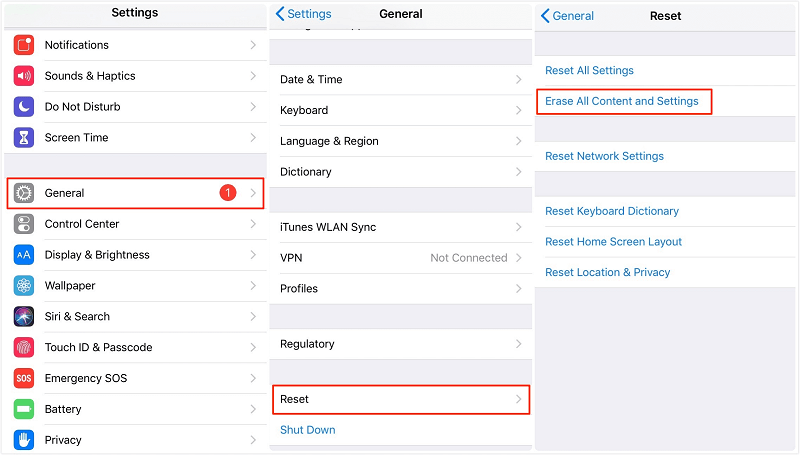
Ludzie również czytająCzy twardy reset usunie wszystko na moim iPhonie?[Rozwiązany] Mój iPhone mówi, że nie mam pamięci, ale usunąłem wszystko
Część #4: Wniosek
Teraz pokazaliśmy, jak usunąć wszystko z iPhone'a, nadszedł czas, abyś wybrał, który z poniższych będzie najlepiej pasował do tego, czego potrzebujesz. Chociaż wiele osób poleca używanie FoneDog iPhone Cleaner, ponieważ to narzędzie jest najskuteczniejszym, najszybszym i najbezpieczniejszym sposobem usunięcia wszystkiego z iPhone'a.
Zostaw komentarz
Komentarz
Gorące artykuły
- Najlepszy przewodnik 2022: Jak usunąć wszystko z iPhone'a
- [Rozwiązany] Czy przywracanie iPhone'a usuwa wszystko?
- Czy resetowanie iPhone'a usuwa wszystko? Oto odpowiedź
- Szybkie rozwiązanie dla Windows Update usunięte wszystko
- Przewodnik: co robi wymazywanie całej zawartości i ustawień?
- Jak naprawić iPhone'a Wymaż całą zawartość i ustawienia nie działają
- Jak usunąć wszystkie media w grupie WhatsApp z iPhone'a [2022]
- Jak usunąć wszystkie zdjęcia z iPhone'a? [Najszybszy sposób]
/
CIEKAWYDULL
/
PROSTYTRUDNY
Dziękuję Ci! Oto twoje wybory:
Doskonały
Ocena: 4.7 / 5 (na podstawie 61 oceny)
